Зміст

Якість звуку може змінюватися залежно від якості апаратного забезпечення або рівня вхідного сигналу на вашому пристрої. Ви не можете змінити апаратне забезпечення, наприклад, мікрофон, але ви можете налаштувати властивості програмного забезпечення для кращий вхідний звук і посилення басів .
Швидка відповідьБезпосередньо посилити низькі частоти мікрофона на комп'ютері неможливо. Однак ви можете посилити низькі частоти пристроїв виводу або відтворення за допомогою наступних налаштувань Налаштування > " Система "> " Звук "> " Відтворення ", щоб збільшити рівень низьких частот вашого мікрофона.
Ви також можете змінити і посилити бас за допомогою голосового чейнджера, наприклад Voicemod для кращої якості у програмах, які генерують звук з вашого мікрофона.
Підсилення басів це аудіоефект, який підсилює низькі частоти звуку. На відміну від еквалайзер Ця функція збільшує лише одну смугу низьких частот, що призводить до більш глибокого тону, меншої кількості перешкод і кращої якості звукозапису.
У цій статті ми розповімо про два простих способи покращення якості мікрофона в Windows і macOS. Ми будемо дотримуватися покрокового підходу до покращення якості мікрофона за допомогою системних налаштувань і програми для зміни голосу.
Дивіться також: Як зробити скріншот на ноутбуці RazerКонтрольний список посилення басів мікрофона
Перш ніж змінювати налаштування звуку і посилювати баси мікрофона, перевірте ці фактори.
- Переконайтеся, що ви оновили свій Windows і Мак операційні системи до останні версії.
- Перевірте оновлення версії та встановити останню версію звукових драйверів в твоїй системі.
- Увімкніть опцію мікрофон для входу звуку у вашій системі.
- Переконайтеся, що всі пристрої виводу функціонують належним чином.
Мікрофон для посилення басів
Наші 2 покрокові методи покажуть вам, як підсилити низькі частоти мікрофона для ваших пристроїв виведення звуку. Кожен пристрій дещо відрізняється, і деякі з них можуть не мати функції підсилення низьких частот. Якщо це так, спробуйте оновлення драйверів пристроїв або зміна порту Якщо це не допоможе додати опцію, можливо, вам знадобиться програмне забезпечення для посилення низьких частот на мікрофоні.
Спосіб 1: Мікрофон з підсиленням басів у Windows
Найпростіший спосіб посилити баси мікрофона на Операційна система Windows це отримати доступ до пристроїв виводу, таких як навушники в розділі Звукові властивості Цей метод не вимагає ніякого додаткового програмного забезпечення і може бути виконаний за допомогою цих простих кроків.
Дивіться також: Як увімкнути сітку на камері iPhone- Перейдіть до Налаштування > " Система "> " Звук ".
- Натисніть на синій звук Панель управління у правій панелі.
- Перейдіть до розділу " Відтворення "Вкладка".
- Знайди свою пристрій виведення звуку зі списку, наприклад, навушники або колонки.
- Двічі клацніть на пристрої, щоб відкрити її у новому вікні, і вона повинна відкритися у новому вікні.
- Перейдіть на сторінку " Покращення " і встановіть прапорець на вкладці " Підсилення басів "опція".
- Застосуйте зміни і перевірте, чи звук, що виходить з мікрофона пристрою виводу, має глибший тон і чи немає перешкод.
Щоб змінити низькі частоти мікрофона в macOS, виконайте наведені нижче дії.
- Запустіть Музичний додаток .
- Перейдіть до Музичні уподобання > " Відтворення ".
- Виберіть " Підсилювач звуку ".
- Перетягніть повзунок для регулювання рівня низьких частот.
Спосіб #2: Мікрофон з басовим підсилювачем і змінним голосом
Зараз ми обговоримо, як підсилити баси вашого мікрофона за допомогою голосового перетворювача, який називається Voicemod .
- Завантажте та встановіть додаток Voicemod на вашому комп'ютері, а потім запуск додаток .
- Відкрито Налаштування і виберіть мікрофон і пристрій виводу (навушники або динаміки), які ви хочете використовувати з Voicemod.
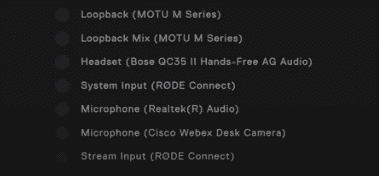
- Поверніться на головний екран і виберіть " VoiceBox " у верхньому лівому кутку.
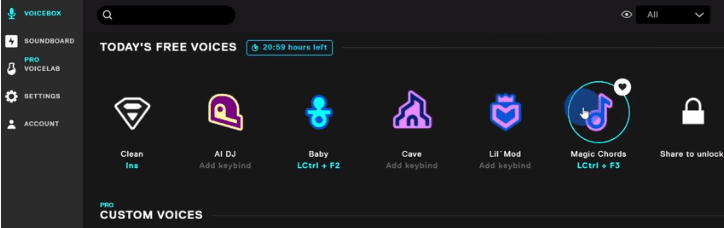
- Виберіть один з безкоштовних або платних голосів для тестування і додайте баси до вашого мікрофона.
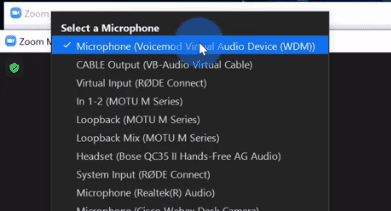
- Відкрийте програму (наприклад, Zoom), а потім виберіть " Віртуальний мікрофон Voicemod " у розділі "Виберіть мікрофон".
Коли ви використовуєте мікрофон у Zoom, будь-яке посилення низьких частот, застосоване в додатку Voicemod, буде проходити через додаток Zoom.
Підсумок
У цьому посібнику про те, як підсилити баси мікрофона, ми представили два різні методи підвищення рівня басів через вихідні пристрої. Ці методи ефективні, але прості у виконанні для початківців, щоб покращити загальну якість вхідного звуку своїх пристроїв.
Сподіваємося, тепер ви зможете записувати звук або використовувати мікрофон з іншими програмами з меншими спотвореннями.
Поширені запитання
Чи підходить мікрофон з бас-підсилювачем для ігор і стрімінгу?Підсилення низьких частот корисно для поліпшення низькі частоти на музичному ігровому аудіо або аудіовиході і може покращити ваш загальний ігровий досвід.
Чи не шкодить підсилення басів динамікам і навушникам?Колонки та навушники створені для того, щоб витримувати ефекти підсилення басів, і те ж саме стосується інших аудіопристроїв, наприклад, сабвуферів.
Яка частота підходить для підсилення басів?Посилення сигналу навколо 300 Гц покращує якість звуку, додаючи чіткості басам. Якщо ви використовуєте сабвуфери, частота між 20 до 120 Гц звуки працюють найкраще.
